
Τόσο το Amazon Echo όσο και το Google Home σάς επιτρέπουν να κάνετε πολύ ωραία πράγματα, αλλά το Google Home έχει ένα μεγάλο πλεονέκτημα: μπορείτε να μεταδώσετε περιεχόμενο στο Chromecast χρησιμοποιώντας μόνο τη φωνή σας.
ΣΧΕΤΙΖΟΜΑΙ ΜΕ: Η HTG ελέγχει το Google Chromecast: Ροή βίντεο στην τηλεόρασή σας
Πρώτα απ 'όλα, είναι σημαντικό να γνωρίζετε ότι ο τύπος περιεχομένου που μπορείτε να μεταδώσετε στο Chromecast από το Google Home είναι εξαιρετικά περιορισμένος. Προς το παρόν, μπορείτε να μεταδώσετε μόνο περιεχόμενο βίντεο από το YouTube και το Netflix, καθώς και περιεχόμενο ήχου από τη Μουσική Google Play, το Pandora, το Spotify και τη Μουσική YouTube. Αν αυτό είναι το μόνο που χρειάζεστε, διαβάστε παρακάτω. Εάν η εφαρμογή που θέλετε να χρησιμοποιήσετε δεν υποστηρίζεται, ελπίζουμε ότι το Google Home θα υποστηρίξει περισσότερες εφαρμογές στο μέλλον.
Αυτός ο οδηγός προϋποθέτει ότι έχετε ήδη ρυθμίσει το Google Home και το Chromecast σας και είστε έτοιμοι να ξεκινήσετε. Εάν όχι, έχουμε αναλυτικούς οδηγούς πώς να ρυθμίσετε το Google Home και πώς να ρυθμίσετε το Chromecast .
Ενεργοποίηση φωνητικού ελέγχου στο Chromecast σας
Μόλις έχετε συνδέσει αυτές τις δύο συσκευές και είναι έτοιμες να ξεκινήσετε, ίσως χρειαστεί να ενεργοποιήσετε το φωνητικό έλεγχο και να συνδέσετε το Chromecast με τον Λογαριασμό σας Google για να λειτουργήσει με το Google Home. Για να το κάνετε αυτό, ανοίξτε την εφαρμογή Google Home και πατήστε το κουμπί Συσκευές στην επάνω δεξιά γωνία της οθόνης.
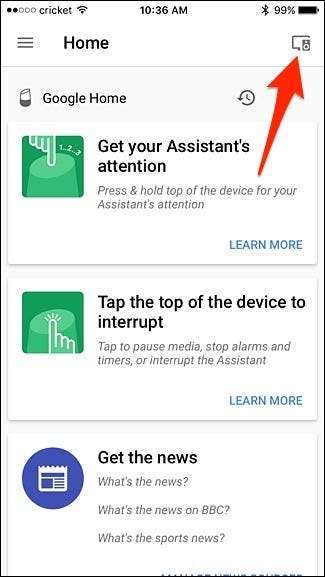
Από εκεί, βρείτε το Chromecast και, στη συνέχεια, πατήστε "Ενεργοποίηση φωνητικού ελέγχου και άλλα".
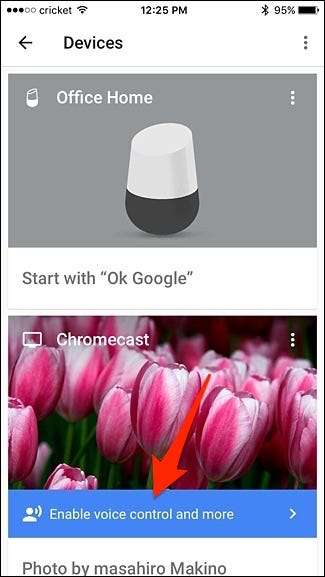
Όταν εμφανιστεί το αναδυόμενο παράθυρο, πατήστε "Ναι, είμαι".
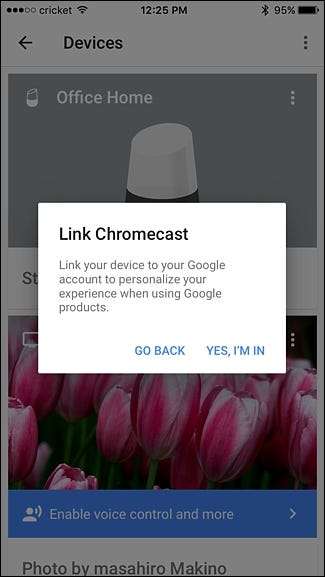
Μετά από αυτό, δεν πρέπει να κάνετε τίποτα περισσότερο - ο φωνητικός έλεγχος πρέπει να είναι ενεργοποιημένος στο Chromecast σας, εφόσον και οι δύο συσκευές είναι συνδεδεμένες στο ίδιο δίκτυο Wi-Fi.
Πώς να ελέγξετε το Chromecast σας με το Google Home
Με αυτόν τον τρόπο, το μόνο που έχετε να κάνετε είναι να πείτε, "Γεια Google, παίξτε [name of video/song] από [name of service] στο [your Chromecast’s name]." Για παράδειγμα, θα μπορούσατε να πείτε κάτι όπως, "Hey Google, παίξτε το Weeknd από το Play Music στο Living Room Chromecast" και θα ανακατεύει τραγούδια από το The Weeknd από τη Μουσική Google Play.
ΣΧΕΤΙΖΟΜΑΙ ΜΕ: Πώς να παρακολουθήσετε τοπικά αρχεία βίντεο στο Chromecast σας
Μπορείτε επίσης να παρακολουθήσετε βίντεο στο YouTube και να τα ξεκινήσετε χρησιμοποιώντας τη φωνή σας, λέγοντας, "Hey Google, παίξτε το PewDiePie από το YouTube στο Living Room Chromecast". Μπορείτε επίσης να είστε γενικοί και να πείτε ότι θέλετε να παρακολουθήσετε "βίντεο γάτας" και το Google Home απλώς θα αναπαράγει τυχαία βίντεο με γάτες.
Μπορείτε να είστε συγκεκριμένοι ως προς το βίντεο YouTube που θέλετε επίσης να παρακολουθήσετε, όπως "Hey Google, παίξτε το τρέιλερ Guardians of the Galaxy Volume 2 στο Living Room Chromecast".
Όποτε θέλετε να κάνετε παύση της αναπαραγωγής, το μόνο που έχετε να κάνετε είναι να πείτε "Γεια Google, παύση του Chromecast Living Room". Μπορείτε επίσης να σταματήσετε εντελώς τη μετάδοση λέγοντας "Γεια Google, σταματήστε τη μετάδοση" ή μπορείτε να πατήσετε "Διακοπή μετάδοσης" στην εφαρμογή Google Home.
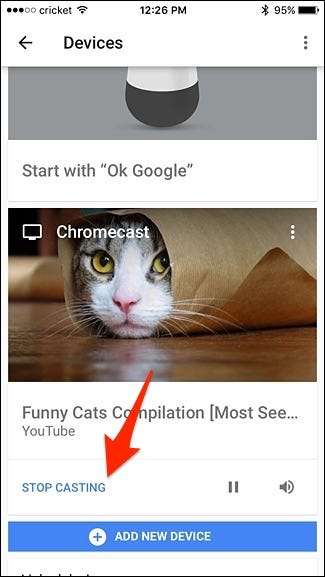
Ενεργοποιήστε την υποστήριξη Netflix συνδέοντας τον λογαριασμό σας
Δυστυχώς, το Netflix δεν είναι ενεργοποιημένο και πρέπει πρώτα να συνδέσετε τον λογαριασμό σας Netflix με τον λογαριασμό σας Google. Ευτυχώς, είναι πολύ εύκολο να το κάνετε.
Ξεκινήστε ανοίγοντας την εφαρμογή Google Home και πατήστε το κουμπί Μενού στην επάνω αριστερή γωνία της οθόνης.
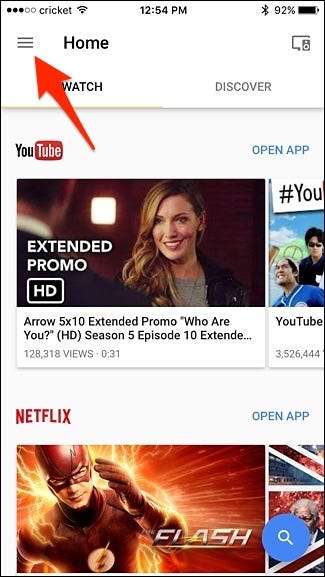
Πατήστε «Περισσότερες ρυθμίσεις».
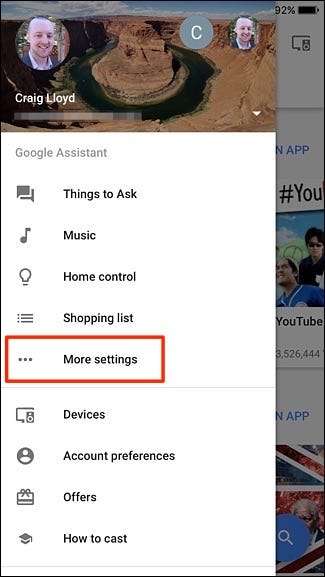
Κάντε κύλιση προς τα κάτω και επιλέξτε "Βίντεο και φωτογραφίες".

Πατήστε "Σύνδεσμος" στην ενότητα "Netflix".
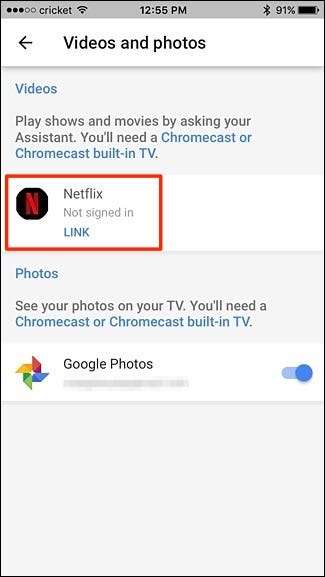
Επιλέξτε "Σύνδεση λογαριασμού" όταν εμφανιστεί το αναδυόμενο παράθυρο.

Εισαγάγετε τη διεύθυνση email και τον κωδικό πρόσβασής σας που σχετίζονται με τον λογαριασμό σας στο Netflix και μετά πατήστε «Σύνδεση και σύνδεσμος» στο κάτω μέρος.
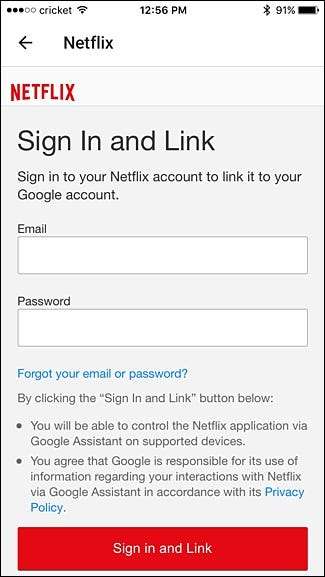
Θα επιστρέψετε στην προηγούμενη οθόνη όπου θα λέει τώρα "Αποσύνδεση" στην ενότητα "Netflix". Είστε καλοί να πάτε σε αυτό το σημείο.
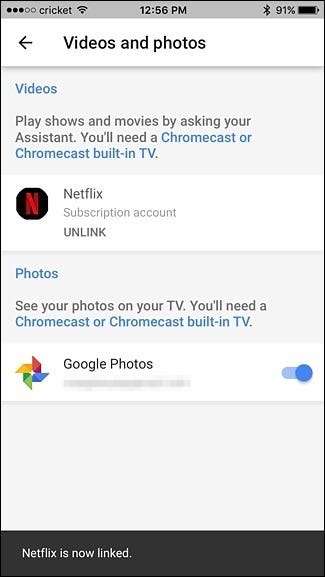
Για να ξεκινήσετε να παρακολουθείτε μια εκπομπή στο Netflix, απλώς πείτε "Hey Google, παρακολουθήστε Stranger Things στο Living Room Chromecast". (Δεν χρειάζεται να πείτε "Στο Netflix", αλλά μπορείτε.) Εάν δεν έχετε παρακολουθήσει ποτέ την εκπομπή, θα ξεκινήσει από το επεισόδιο πρώτο. Διαφορετικά, θα πάρει εκεί που σταματήσατε.
Μόλις αρχίσει να παίζει, μπορείτε στη συνέχεια να το θέσετε σε παύση και να το συνεχίσετε ανά πάσα στιγμή, απλά λέγοντας "Γεια Google, παύση" ή "συνέχιση". Μπορείτε επίσης να πείτε, "Hey Google, παίξτε το επόμενο επεισόδιο" ή "παίξτε το προηγούμενο επεισόδιο".
Δυστυχώς, δεν μπορείτε να γίνετε συγκεκριμένοι και να πείτε κάτι σαν, "Γεια σου Google, παίξτε το επεισόδιο 3 της εποχής του Office 1". Αντ 'αυτού, θα πρέπει να μεταβείτε στην εφαρμογή Netflix για να επιλέξετε ένα συγκεκριμένο επεισόδιο. Ωστόσο, ο φωνητικός έλεγχος της Google πρέπει να σας καλύπτει στις περισσότερες περιπτώσεις.







